
「なんとなく使っているGmail」が一番もったいない!
「Gmailは使っているけど、便利な機能って何があるの?」
「メールの整理に時間がかかって仕方ない…」
そんな悩みを抱えている個人事業主や中小企業の方、多いのではないでしょうか?
Gmailは、ただのメール送受信ツールにとどまらず、日々の業務を支えてくれる頼れるパートナーです。
しかし、その実力を発揮できていない人が多いのも事実。使い方を少し工夫するだけで、メールの管理が格段にラクになり、仕事の効率もぐっと上がります。
この記事では、初心者でもすぐに実践できる「Gmailの便利ワザ」を厳選してご紹介します。今日からすぐに使えるテクニックばかりなので、ぜひ取り入れてください!
なぜGmailを使いこなすと仕事がはかどるのか?
Gmailが仕事に強い理由は3つあります。
1. どこでもアクセスできるから「対応が速い」
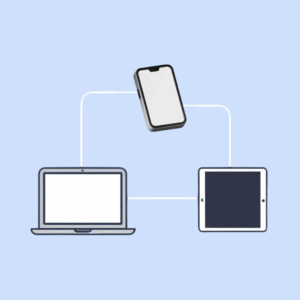 Gmailはクラウドベースなので、PC・スマホ・タブレットなど、どこからでも同じアカウントにアクセスできます。
Gmailはクラウドベースなので、PC・スマホ・タブレットなど、どこからでも同じアカウントにアクセスできます。
移動中にスマホで確認し、帰社後にPCから返信する…といった柔軟な使い方が可能です。
2. 無料でも使える高機能
GmailはGoogleアカウントがあれば誰でも無料で使えます。
にもかかわらず、フィルタ、ラベルなど、ビジネスに役立つ機能が豊富に揃っており、費用をかけずに効率化が図れます。
3. 他のGoogleサービスと連携してパワーアップ
GoogleカレンダーやGoogleドライブ、Google Meetと連携することで、メールにとどまらずタスク管理・日程調整・ファイル共有などもスムーズに。Gmailを中心に、業務がひとつにまとまります。
Gmail初心者におすすめの基本操作と設定
まずは押さえておきたい、基本的な使い方と初期設定を紹介します。
● メールの作成・送信
-
「作成」ボタンをクリック
-
宛先、件名、本文を入力
-
必要に応じてファイルを添付
-
「送信」をクリックで完了!
● 署名を設定して信頼感UP
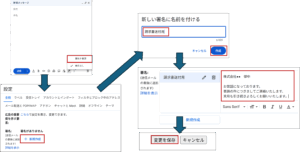 毎回名前や連絡先を書くのは面倒…という方は、「署名」機能を活用しましょう。
毎回名前や連絡先を書くのは面倒…という方は、「署名」機能を活用しましょう。
設定 > 全般 > 署名から、自動でメール文末に署名を挿入できます。
● テーマ変更で視認性アップ
業務中に目が疲れる…という方は、Gmailの「テーマ」を変えてみましょう。暗色系の背景にするだけで、画面の見やすさが大きく改善されます。
今日から使える!Gmailの便利ワザ5選
1. ラベル機能でメールを一目で分類
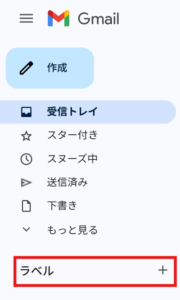 Gmailではフォルダではなく「ラベル」で分類します。
Gmailではフォルダではなく「ラベル」で分類します。
たとえば「請求書」「見積もり」「〇〇社」など、業務に合わせたカテゴリで整理可能。色分けもできるので、視認性も抜群です。
設定手順:
メールを選択 → 上部の「ラベル」アイコン → 新しいラベルを作成
2. フィルタ機能で自動振り分け
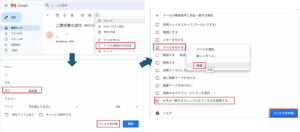 毎回同じようなメールを手動で分類していませんか?
毎回同じようなメールを手動で分類していませんか?
Gmailのフィルタ機能を使えば、特定の送信者やキーワードの入ったメールを自動的に指定ラベルへ振り分けられます。
使い方例:
「請求書」という件名のメールをすべて「経理」ラベルに振り分ける
設定手順:
検索バーの右側「▼」→ 条件入力 → 「フィルタを作成」
3. スヌーズで「あとで対応」を忘れない
「すぐには返せないけど、忘れたくない」そんな時に便利なのがスヌーズ機能。指定した日時になると、そのメールが受信トレイに再表示されます。
使い方:
メールの上にカーソルを置く → スヌーズアイコン(時計)をクリック → 日時を選択
4. キーボードショートカットで時短
Gmailはマウス操作なしでもかなり使えます。以下は代表的なショートカットです。
-
「c」:新規メール作成
-
「r」:返信
-
「f」:転送
-
「e」:アーカイブ
※ショートカットを有効にするには、設定 > 全般 > キーボードショートカットをオンにしてください。
5. Googleカレンダーと連携して予定も管理
メールで届いた打ち合わせの日時やZoomリンクなどを、そのままGoogleカレンダーに追加可能。Gmailから直接予定を作成することで、二度手間を減らせます。
Gmailをもっと活用して、仕事に余裕を
Gmailは単なるメールアプリではありません。
正しい使い方とちょっとした工夫で、「整理しきれない」「見逃す」「返信が遅れる」といった悩みを解消し、仕事のパフォーマンスを向上させることができます。
まずは、ラベル・フィルタ・スヌーズの3つから取り入れてみてください。
慣れてきたら、ショートカットなども活用してみましょう。
Googleカレンダーとの連携まで使いこなせれば、メール対応からスケジュール管理まで、驚くほどスムーズになります。
Gmailを使いこなして、業務をもっと快適に、効率的に進めていきましょう!
 (1000 x 200 px).png)